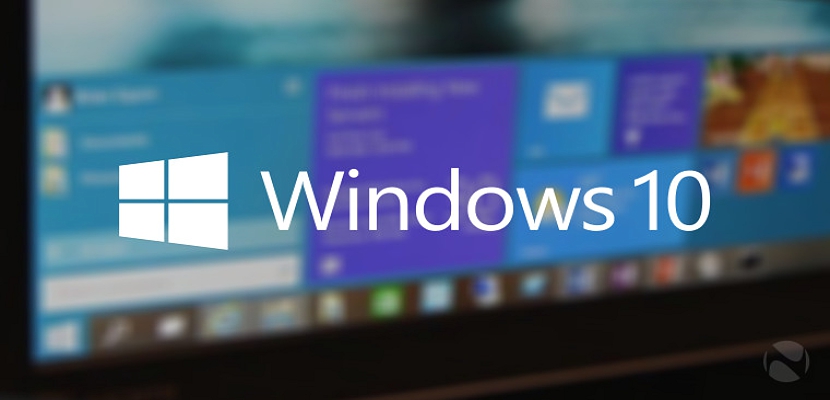
إذا كنت تختبر أحدث إصدار من Windows 10 ، فربما تكون قد استمتعت بالفعل ببعض الوظائف التي اقترحتها Microsoft لهذا الغرض ستصدر المراجعة في منتصف عام 2015.
دون الحاجة إلى الانتقاص من كل وظيفة من هذه الوظائف في Windows 10 ، فإن أحد أهمها هو في مزامنة نظام التشغيل هذا مع معرف Microsoft الخاص بنا ، شيء قد يكون جيدًا الذي نستخدمه للوصول إلى حساب Hotmail أو Outlook الخاص بنا. الآن ، إذا لم نرغب في تنشيط هذه المزامنة أو الارتباط ، فيمكننا التراجع عنها بسهولة مع القليل من الحيلة.
قم بتسجيل الخروج من معرف Microsoft الخاص بنا في Windows 10
الإجراء أسهل مما قد يتخيله أي شخص ، نظرًا لأنك تحتاج فقط إلى التعامل مع بعض الأزرار التي كانت موجودة دائمًا والتي لم تذكرها Microsoft أبدًا. بمجرد تسجيل الدخول إلى Windows 10 ووجودك على سطح المكتب ، ما عليك سوى:
- انقر فوق زر بدء Windows 10.
- يجب تحديد اسم ملف التعريف الخاص بك في الأعلى.
- يجب عليك تحديدهم.
- من القائمة السياقية ، يجب عليك اختيار القائمة التي ستساعدك على إغلاق الجلسة.
من الواضح أن كل هذه الخطوات يجب عليك تنفيذها في كل مرة تقوم فيها بتسجيل الدخول إلى Windows 10 إذا لم تعد تريد الارتباط بحساب Hotmail الخاص بك أو Outlook ، مع نظام التشغيل هذا.
على الرغم من عدم وجود سبب واضح لتسجيل الخروج من معرف Microsoft الخاص بنا في نظام التشغيل Windows 10 ، إلا أننا قد نحتاج إلى بعض الخصوصية فيما يتعلق بما سنفعله في نظام التشغيل هذا ، والذي يمكن أن يتضمن زيارتنا من المتجر بشكل أساسي ، ثم تذكر ذلك من Windows 8.1 لدى Microsoft القدرة على تسجيل نشاطنا داخل نظام التشغيل ، في متجرك ، وربما في كل ما نفعله بمحرك بحث Bing الخاص بك.

شكرا ممتاز. إنه يعمل أيضًا على win 10
إنه لا يعمل ، إنه فقط يتعطل ويطلب منك تسجيل الدخول بكلمة المرور ¬¬
بنيامين محق كما أفعل لاستعادة كلمة المرور الحالية ، لا أريد أن تظهر كلمة المرور لأن إخوتي يدخلون أيضًا ويطلبون كلمة المرور الخاصة بي ، ساعدني
لا أعرف ما إذا كنت أشرح نفسي ، فالكمبيوتر المحمول الخاص بي يستخدمه شريكي وعائلتي ويمكنني إقراضه لأي شخص. ثم يبدو الأمر سخيفًا وغير آمن تمامًا أن لديهم إمكانية الوصول إلى بريدي الإلكتروني أو شبكات التواصل الاجتماعي ... أو الأسوأ من ذلك أنه للدخول كمستخدم خاص ، يتعين عليهم إدخال البريد الإلكتروني وكلمة المرور وكل هذا الهراء ...
كما أفعل لإلغاء ربط البريد والشبكات الاجتماعية ، وهذا يعني أنه عندما أقوم بتشغيل جهاز الكمبيوتر الخاص بي ، فإنه لا يطلب مني كلمات المرور. على أي حال ، كيف كانت في البداية؟
لتسجيل الخروج من معرف Microsoft:
البدء / التكوين.
الحسابات (حسابات ، بريد إلكتروني ، مزامنة ، عمل ، مستخدمون آخرون).
على الجانب الأيسر ، انقر فوق: بريدك الإلكتروني وحساباتك.
ثم على الجانب الأيمن: سجّل الدخول باستخدام حساب محلي في مكانك.
ستطلب كلمة مرور المعرف ، انقر فوق "التالي".
تفتح نافذة لإدخال اسم المستخدم وكلمة المرور (هذا ليس إلزاميًا). انقر فوق التالي وانقر فوق:
الجلسة الختامية والوصول.
شكرًا لك ، يظهر اسمي أو لقبي أو بريدي الإلكتروني عندما أسجل الدخول. حقًا ، على الأقل بالنسبة لي ، من المحرج الحصول على معلوماتي عند تسجيل الدخول ، شكرًا لك! ^ ^
تعرف على أفضل إمكانيات التسويق الرقمي.